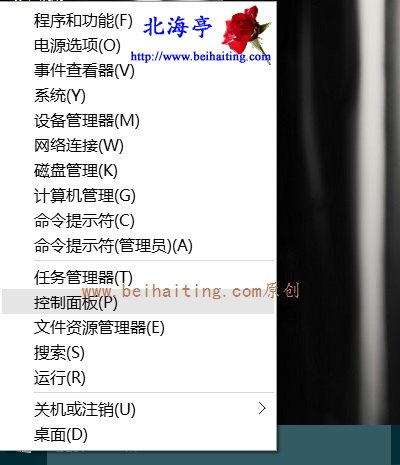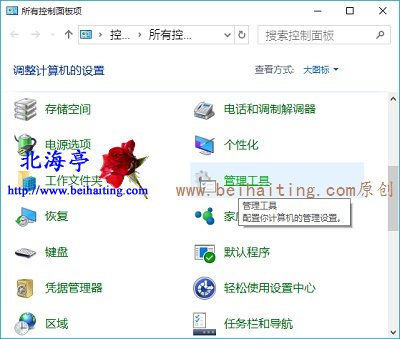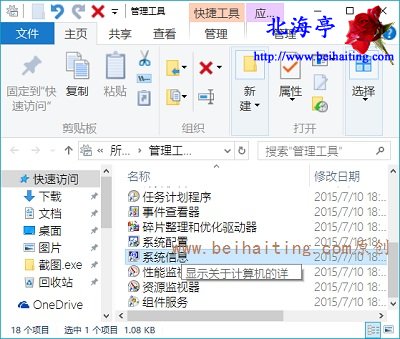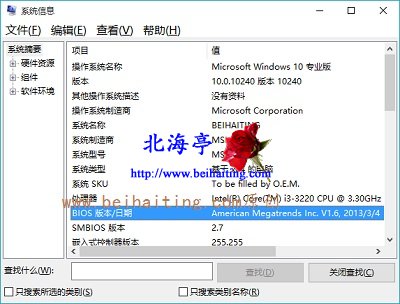|
Win10怎么查看电脑主板BIOS版本?软件查看BIOS版本方法这里不做介绍。系统自带功能足够,何必要让我们的爱机背负更大的负担呢?!我们将使用控制面板和运行命令,这三种方法为朋友们演示。第一种适合鼠标党,第二种和第三种符合喜欢使用运行命令的朋友们,接下来就看您您喜欢哪一种查看方式了。 方法一:借助控制面板 步骤一、右击开始按钮,菜单中选择“控制面板”(本人没吧控制面板放在桌面)
步骤二、控制面板窗口,选择大图标查看方式,找到并点击“管理工具”
步骤三、在管理工具窗口,在右侧找到并双击“系统信息”www.beihaiting.com原创
步骤四、在系统信息窗口,我们系统摘要选项下面,右侧窗口中“BIOS版本/日期”后面的内容,就是您要找的
方法二:利用运行命令 |